显卡驱动程序是计算机与显卡之间沟通的桥梁,它负责将操作系统发出的指令翻译成显卡可以理解的语言,从而确保图形显示的流畅与高效。当您遇到显卡驱动版本过低的问题时,升级驱动程序不仅能够提升电脑的图形处理能力,还能解决兼容性和性能上的诸多问题。保持显卡驱动程序处于最新状态对于提升系统性能、解决兼容性问题及享受最新的图形技术至关重要。下面是一份详细指南,教您如何将显卡驱动更新到最新版本。

一、手动下载并安装最新的显卡驱动
1、确定显卡型号
Windows系统:右键点击“此电脑”或“我的电脑”,选择“管理” > “设备管理器” > 展开“显示适配器”,这里会列出您的显卡型号。
Mac系统:点击苹果菜单 > “关于此Mac” > “系统报告” > “图形/显示”来查看显卡信息。
2、访问官方网站下载并安装驱动
根据您的显卡品牌,访问相应的官方网站。然后在网站上手动搜索您的显卡型号,然后选择与您的操作系统匹配的最新驱动下载并安装驱动。安装完成后,根据提示重启计算机。
二、使用第三方软件(如驱动人生)
如果您偏好使用第三方软件来简化流程,例如“驱动人生”。使用第三方软件如“驱动人生”来完成这一过程,不仅便捷而且高效。以下是使用驱动人生的步骤,教您如何将显卡驱动更新到最新版本:

1、系统扫描:打开驱动人生软件,在软件的主界面,您会看到“立即扫描”或者“驱动管理”等选项,点击“立即扫描”按钮,驱动人生将自动开始检测您的电脑硬件和已安装的驱动程序。
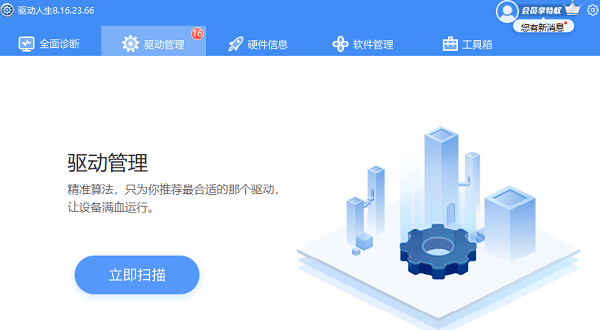
2、查看扫描结果:扫描结束后,软件会列出所有需要更新的驱动程序,包括显卡驱动。这里您会看到显卡驱动的状态,如果显示有新版本可用,说明需要更新。
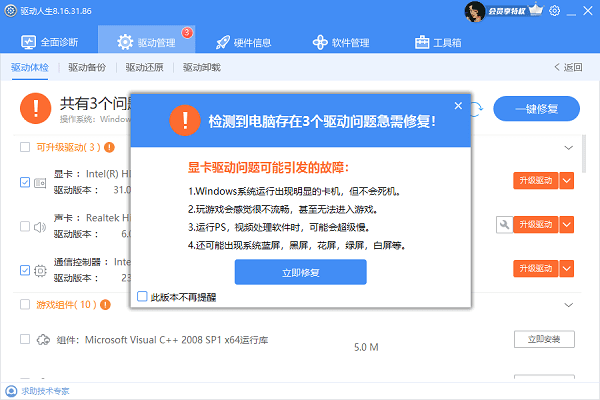
3、更新显卡驱动:在显卡驱动项旁边,您通常会看到“升级驱动”或“一键修复”按钮,点击它,驱动人生会自动从云端下载并安装最新的显卡驱动程序到您的电脑上。
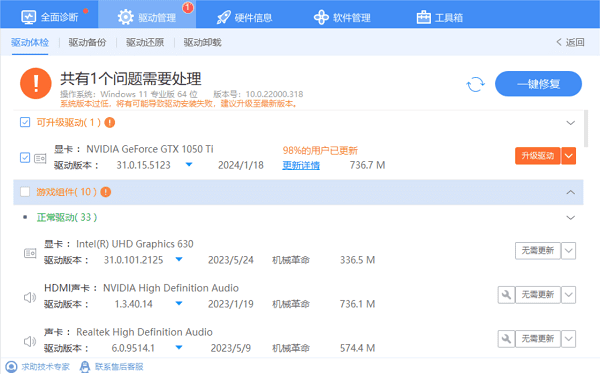
4、等待安装完成:整个过程可能需要几分钟时间,期间请确保电脑连接网络,并且不要关闭驱动人生或进行其他重大操作。
5、重启电脑:安装完成后,驱动人生可能会提示您重启电脑以使新驱动生效。为了确保更新完全应用,建议您按照提示进行重启。
通过上述步骤,您可以轻松地将显卡驱动升级到最新版本,从而优化您的电脑性能和稳定性。如果遇到网卡、显卡、蓝牙、声卡等驱动的相关问题都可以下载“驱动人生”进行检测修复,同时驱动人生支持驱动下载、驱动安装、驱动备份等等,可以灵活的安装驱动。



